AppleInsider disokong oleh khalayaknya dan mungkin memperoleh komisen sebagai Amazon Associate dan rakan kongsi ahli gabungan untuk pembelian yang layak. Perkongsian ahli gabungan ini tidak mempengaruhi kandungan editorial kami.
Jika widget Skrin Kunci apl pihak ketiga tidak kelihatan tersedia untuk dipasang, berikut ialah penyelesaiannya untuk membolehkan iOS 16 mengenalinya.
Perubahan yang paling mudah dilihat dalam iOS 16 ialah kebolehubahsuaian Skrin Kunci sekarang, dan bahagian penting daripadanya ialah keupayaan untuk menambah widget. Apl Apple sendiri sudah menawarkan widget yang menunjukkan maklumat atau memberikan akses sekali ketik kepada apl utama, dan kini apl pihak ketiga melakukan perkara yang sama.
Kecuali ada masalah. Ia tidak menjejaskan semua apl atau semua pengguna, tetapi kadangkala anda boleh mengetahui dengan pasti bahawa apl mempunyai widget — dan tidak boleh menggunakannya.
Inti isu bukan dalam apl pihak ketiga ini, sebaliknya dalam iOS 16 dan cara ia mengenali ketersediaan widget. Nampaknya jika apl telah dipasang sebelum iPhone dikemas kini kepada iOS 16, ia mungkin tidak dikenali.
Apple sudah pasti akan mengeluarkan pembetulan tidak lama lagi. Tetapi sementara itu, ihsan Widget Rumah-untuk HomeKit pembangun Clement Marty yang menghubungi AppleInsider, inilah yang perlu dilakukan oleh pengguna.
Tukar bahasa iPhone anda Muat turun apl Kemudian pasang semula apl Tukar semula bahasa iPhone anda
Apa yang dilakukannya ialah memaksa iPhone untuk memeriksa semula apl itu dan mendapati ia mempunyai widget.
Untuk menukar bahasa pada iPhone anda:
Pergi ke Tetapan, Umum Tatal ke bawah dan pilih Bahasa & Wilayah > Ketik Tambah Bahasa…
Anda akan diberitahu bahawa menukar bahasa bermakna iPhone mesti dimulakan semula, tetapi mungkin tidak. Jika anda sudah mempunyai beberapa bahasa yang terlibat, maka anda boleh menyeret untuk menyusun semula dan menetapkan yang mana dahulu.
Dalam kes itu, anda mendapat mesej ini tentang memulakan semula, tetapi iPhone kemudian hanya bertukar kepada bahasa kedua itu.
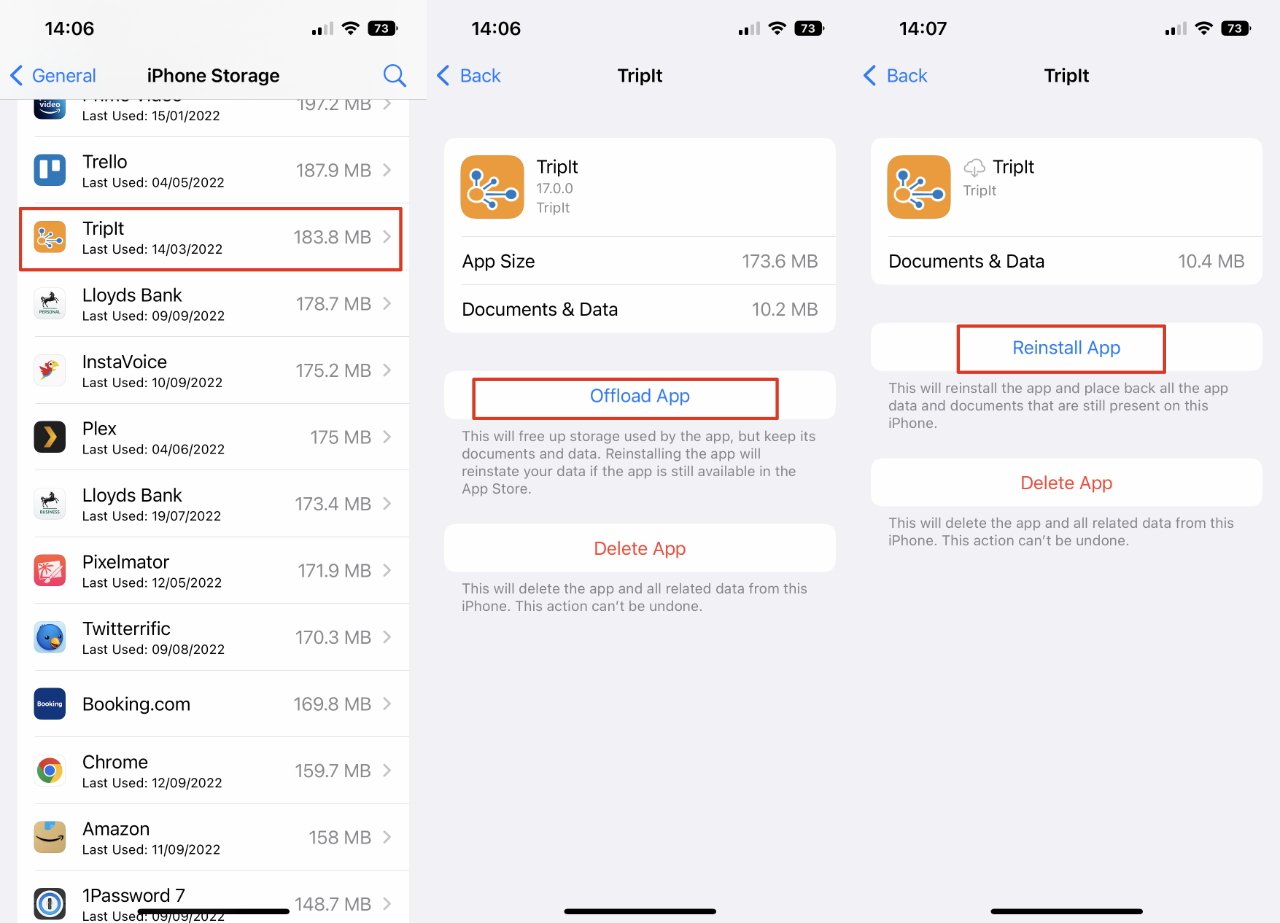
Nampaknya ini tidak mencukupi. Jadi jika anda mempunyai lebih daripada satu bahasa, sama ada alih keluar satu atau gunakan Tambah Bahasa… untuk mencari bahasa lain. Dan kemudian paksa mulakan semula sendiri.
Untuk memuat apl — yang bermaksud mengalih keluarnya daripada iPhone anda tanpa mengalih keluar tetapannya atau mana-mana dokumen anda-kemudian:
Pergi ke Tetapan, Umum Ketik Storan iPhone Apabila senarai apl dipaparkan, tatal ke bawah ke apl yang anda mahu dan ketik padanya Daripada halaman yang dipaparkan, ketik Nyahmuat Apl Ketik
Sekarang apabila anda pergi untuk menambah widget pada Skrin Kunci anda, apl pihak ketiga akan muncul dalam senarai.
Jika anda sedang mencari widget yang berguna, lihat senarai AppleInsider apl yang disyorkan.